在MAX软件中新建一个Box。
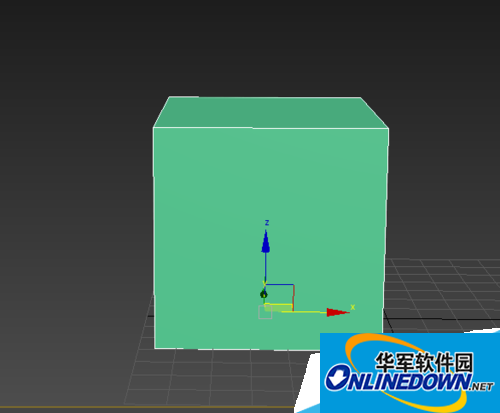
将Box转化为可编辑多边形,可直接单击右键选择“转化为可编辑多边形”,也可以在修改器中选择“编辑多边形”。

再复制一个新的Box,将两个Box附加:在其中一个Box可编辑多边形的状态下,在面板中点击“附加”,再选择另一个Box。

第一种:两个点的重合,例如:将点1和点2重合,使两个Box并排且交点重合。

打开捕捉工具,右键点击捕捉工具设置捕捉选项,选择“栅格点”、“顶点”,在选项中选择“启动轴约束”。在编辑多边形的“元素”级别下选中Box2,点击坐标轴,当坐标轴三个轴向上都变为黄色时,将鼠标放到点1处,鼠标会变为十字形,此时将点拖动到点2上,两个Box的点1和点2就重合了,且两个Box中间没有空隙。
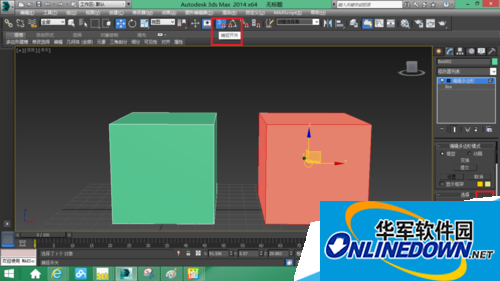
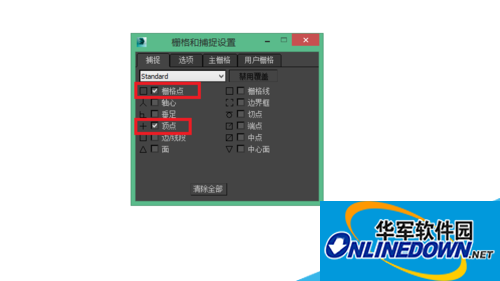
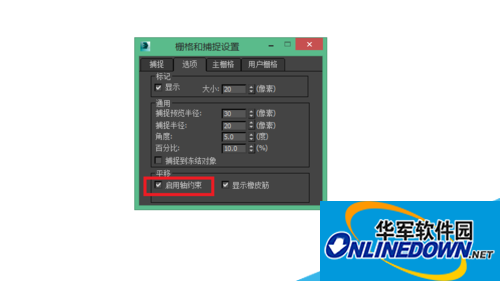

第二种:两个单个轴向上的对齐方法。例如:将点1的Y轴和点2对齐。

同理,打开捕捉工具,在“元素”的级别下选中Box2,点击坐标轴的Y轴,使得Y轴变为黄色。将鼠标放到点1处,鼠标会变为十字形,此时将点拖动到点2上,点1和点2的Y轴就值就相同了。


此外,也可以尝试一下X轴,Z轴的对齐方法。
- EasyRecovery如何修复损坏文件-修复损坏文件方法
- Zoom共享白板时如何使用硬件加速-使用硬件加速的方法
- Zoom怎么添加视频滤镜-Zoom添加视频滤镜的方法
- Zoom怎么自动消除回声-Zoom自动消除回声的方法
- 猫之城杰克皇怎么打-猫之城杰克皇打法攻略
- Zoom在哪查看高级功能-Zoom查看高级功能的位置介绍
- 猫之城怎么登记猫球-猫之城猫球登记方法介绍
- Zoom如何自动进行视频采集-Zoom自动进行视频采集的方法
- 猫之城1-5怎么过-猫之城1-5过关攻略
- Zoom如何设置自动渲染视频-Zoom设置自动渲染视频的方法
- 猫之城猫球怎么进化-猫之城猫球进化方法介绍
- Zoom怎么修改空闲时间-Zoom修改空闲时间的方法
- 猫之城恶笑木马怎么打-猫之城恶笑木打法攻略
- Zoom如何打开视频镜像-Zoom打开视频镜像的方法
- 猫之城睡眠阵容如何搭配-猫之城睡眠阵容搭配推荐
- 猫之城如何释放sp技能-猫之城释放sp技能的技巧介绍
- Zoom怎么设置个性签名-Zoom设置个性签名的方法
- 千牛工作台设置宝贝分类的操作流程
- Adobe Illustrator建立剪切蒙版的操作流程
- Adobe Illustrator加粗字体的操作流程
- FreeMind(思维脑图)同时选中两个节点的操作流程
- Adobe Illustrator CS6创建新的渐变色的详细步骤
- Adobe Illustrator CS6给图片作出手绘素描效果的图文步骤
- Lumion导入SketchUp模型的详细操作讲述
- Lumion快速种植一排树的操作流程
- Lumion设置海洋效果的操作教程
- Beyond Compare比较两个文件夹差异的图文教程
- Beyond Compare隐藏以及显示文本细节的详细步骤
- Beyond Compare生成代码对比报告的操作教程
- Beyond Compare对比时自动忽略不重要差异的方法